„Media Player Classic“
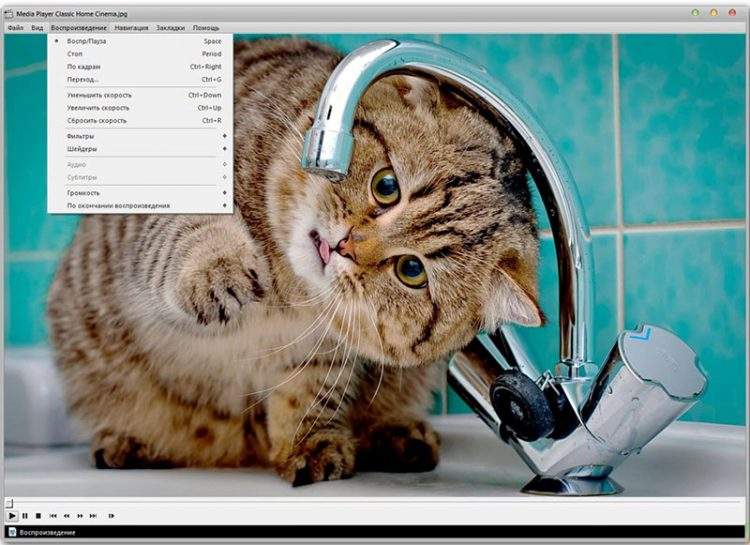
- 3289
- 927
- Kirk Ward Sr.
Turinys
- Pagrindinės „Media Player Classic“ programos funkcijos
- Kaip atsisiųsti ir įdiegti „Media Player Classic“ kompiuteryje?
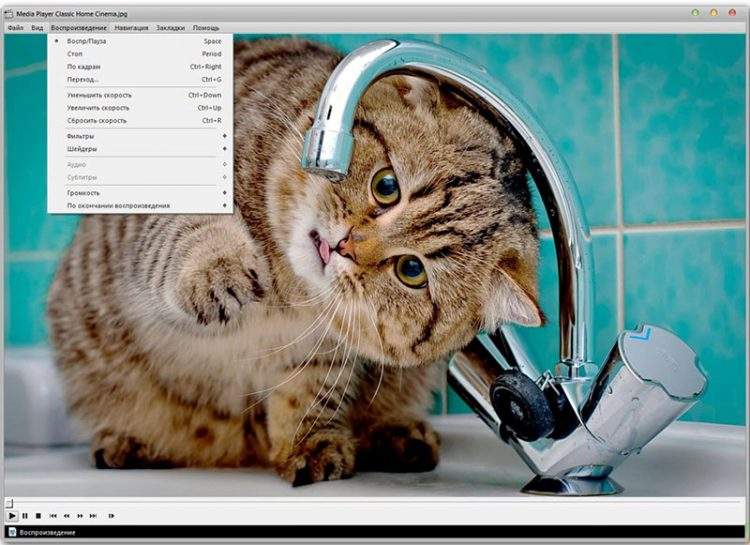
Pagrindinės „Media Player Classic“ programos funkcijos
Ši programa veikia tiek su 32, tiek 64 bitų kompiuteriais, ji leidžia prarasti ne tik garsą, bet ir vaizdo įrašus, įskaitant DVD formatu.Žemiau yra pagrindinės žaidėjo funkcijos.
- Daugelis garso ir vaizdo failų formatų gali prarasti nereikia diegti išorinių kodekų, tokių kaip VCD, SVCDI DVD. Formatai, tokie kaip „Real Mediai“ greitas laikas, reikalauja atitinkamų kodekų.
- „Audiopler“ suteikia vartotojui galimybę pakeisti filtrus teisingai žaidžiant failus, taip pat mastelio keitimą ir perkėlimą vaizdą.
- Jei norite, galite sukonfigūruoti karštus grotuvo raktus, kurie žymiai palengvina darbą su programa ir leisti greitai naudoti vieną ar kitą funkciją.
- Palaiko įvairių rūšių subtitrus, leidžia klausytis antrojo vaizdo įrašo garso takelio ir žaisti sugadintus failus AVI formatu.
- Sąsaja išversta į 42 kalbas ir turi 37 lokalizacijas, ji yra labai paprasta ir intuityviai suprantama. Leidžia peržiūrėti filmus skiriamąja geba, kuri skiriasi nuo dabartinės, ir taip pat palaiko antrąjį monitorių.
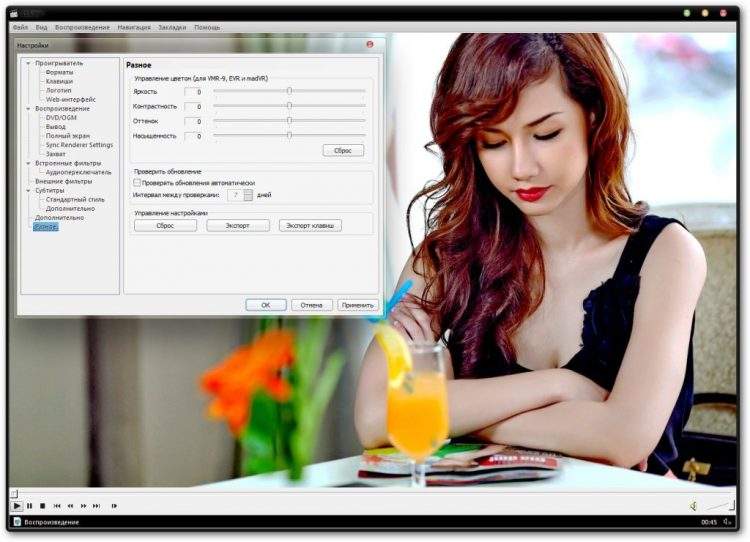
Kaip atsisiųsti ir įdiegti „Media Player Classic“ kompiuteryje?
Norėdami atsisiųsti ir įdiegti „Media Player Classic“ kompiuteryje, atlikite keletą paprastų veiksmų.
- Eikite į oficialią kūrėjo svetainę.
- Spustelėkite mygtuką Atsisiuntimai.
- Pasirinkite sistemą, tinkančią jums-32 bitų arba 64 bitų. Sekite reikiamą nuorodą ir atsisiųskite diegimo programą.
- Paleiskite montuotoją ir iš sąrašo pasirinkite liežuvį.
- Pasirodžiusiame lange spustelėkite „Kitas“.
- Atidžiai perskaitykite siūlomos licencijavimo sutarties sąlygas ir padėkite dėžę į reikiamą vietą patvirtinti.
- Atidarysite „Media Player Classic Component“ pasirinkimo langą, geriau čia nieko nekeisti. Spustelėkite „Kitas“.
- Pasirinkite diegimo aplanką ir eikite toliau.
- Lange, kuris atidaromas pasirinkti papildomas užduotis, pasirinkite reikalingas funkcijas, pavyzdžiui, sukurdami programos nuorodą darbalaukyje. Dar kartą paspauskite mygtuką „Kitas“.
- Palaukite, kol bus baigtas diegimas.
Galite paleisti atsisiųstą programą naudodami nuorodą. Jis bus įdėtas į jūsų kompiuterį.

